
FC2ブログの公式サイトへログイン
まずは、FC2ブログのサイトを開きます。
↓
https://blog.fc2.com/
右上にある「ログイン」を押します。
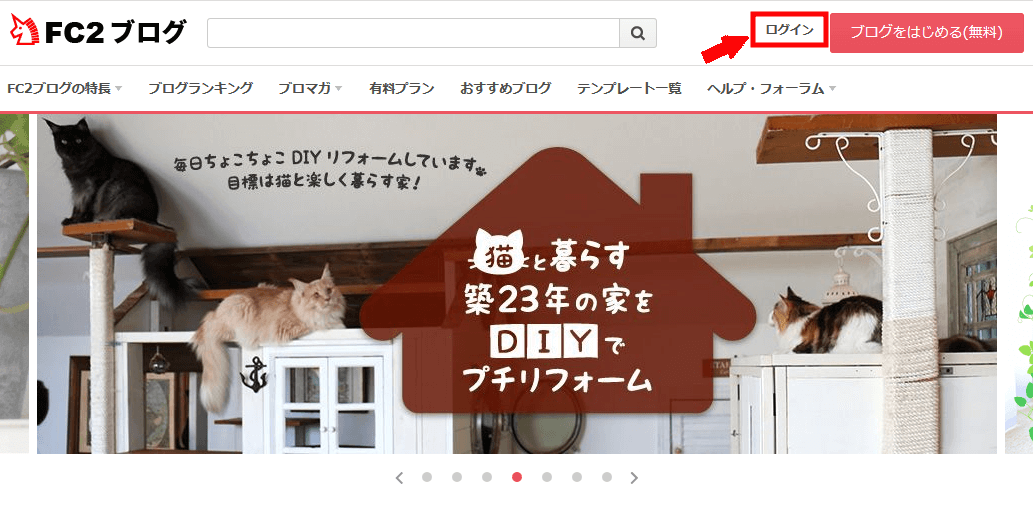
左側に入力欄があります。
登録したメールアドレスとパスワードを入力して、「ログイン」を押し、ログインしましょう。
「ログイン状態を維持」にチェックを入れておくと、次回からのログインが便利になります。
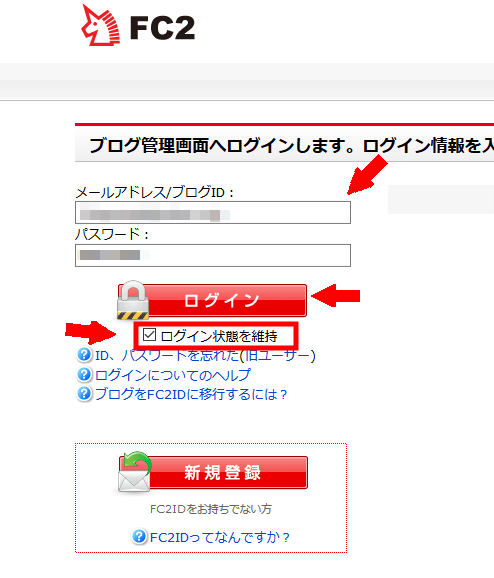
ブログサービスの追加
FC2ID登録直後だと、次のように「利用中のサービスはありません」と表示されています。
FC2ブログもサービスのひとつなので、ブログを使うために、まずブログサービスの追加をします。
「サービス追加」を押します。
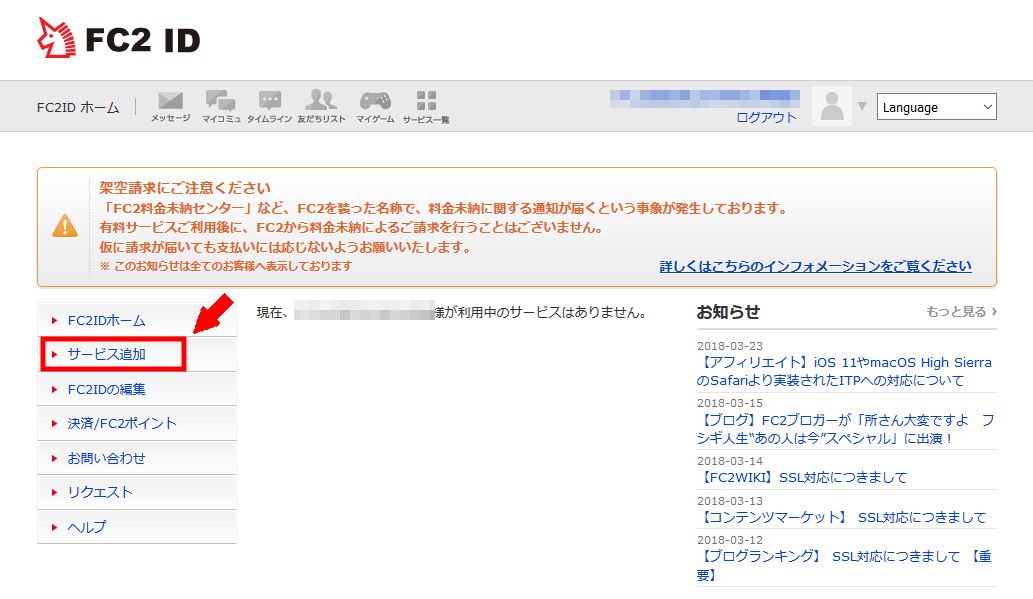
「ブログを作る・楽しむ」から「サービス追加」を押します。
「有料」と文字が見えますが、基本は「無料」サービスなので安心してください。
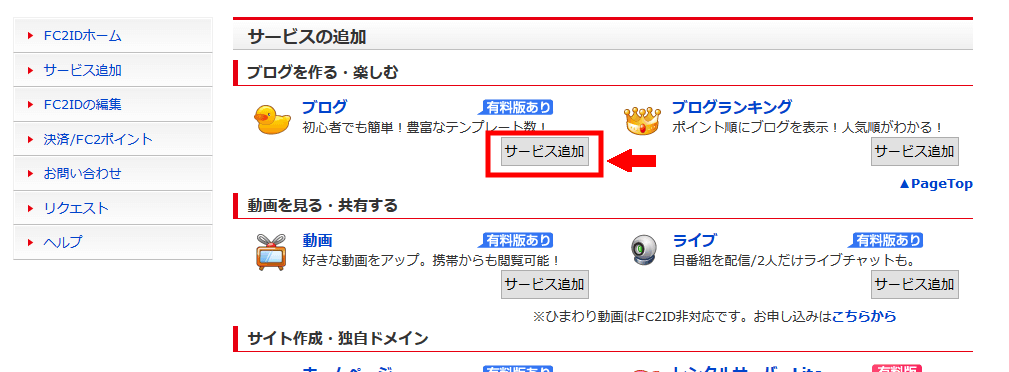
次に、ブログのユーザー情報入力を行います。
①ブログID
半角英数小文字3~20文字で好きなIDを入力します。
入力後、既に使われているかどうか確認するために、「使用可能かチェックする」を押します。
使用できるIDであれば「使用することができます」と表示されます。
②ブログタイトル
全角1~40文字でブログタイトルを入力します。
ブログタイトルは後から変更できるのでとりあえずのタイトルでも良いですが、
ブログ読者が多くなってからだと変更しにくくなるので、
始めのうちにタイトルをしっかりと決めておくほうが良いでしょう。
③ブログジャンル
ブログを作成するジャンルとサブジャンルを決めます。
決めたジャンル以外の記事を受け付けないということはありませんが、
ブログでの記事が統一されていたほうが、
興味をもって読んでくれた人がリピーターになりやすメリットがあります。
④ニックネーム
全角1~20文字で入力します。ブログのプロフィールとして表示される名前です。
⑤画像認証キーワード
ひらがなとカタカナで4桁の数字が書かれています。半角数字で入力します。
利用規約に目を通して同意できれば、「利用規約に同意して登録する」を押します。
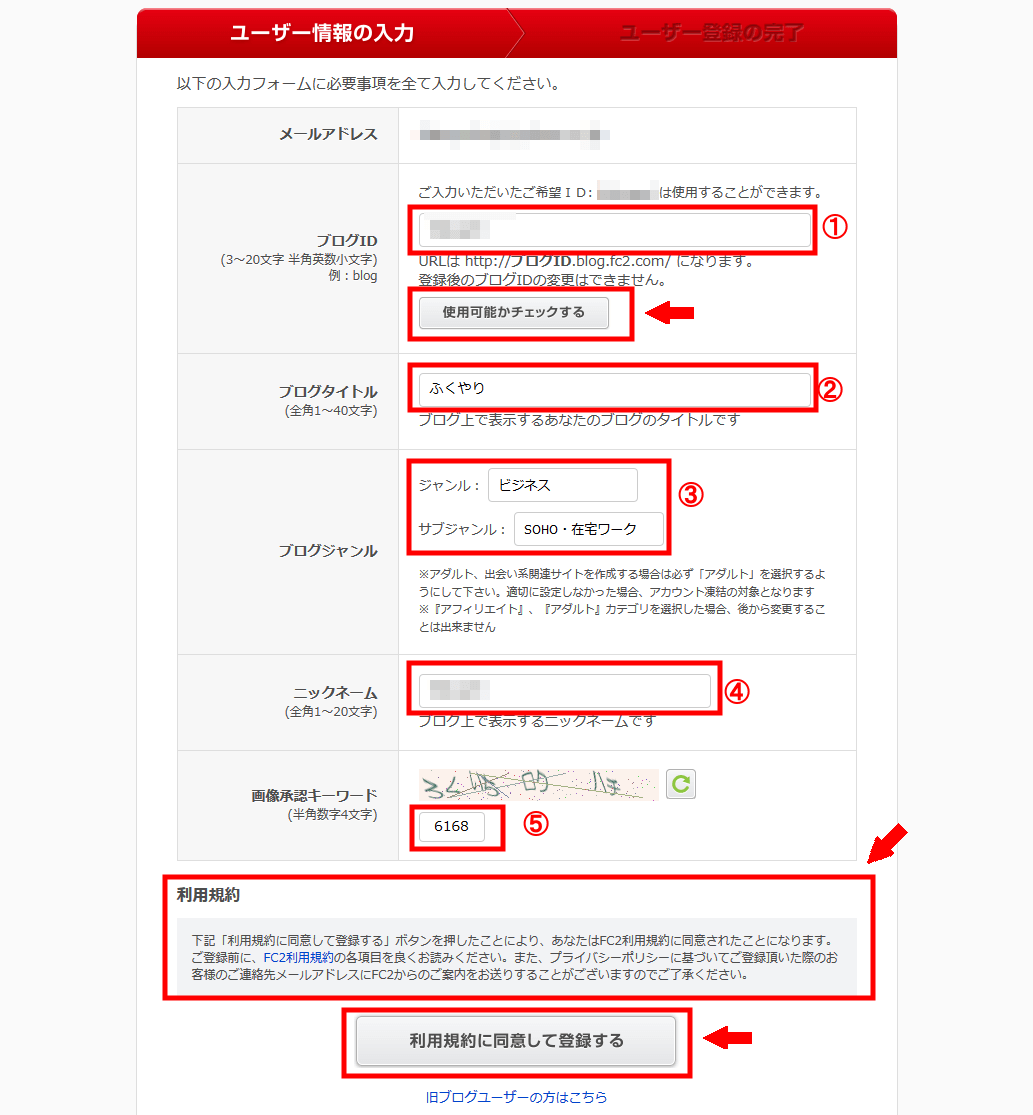
「ユーザー登録の完了」のページが表示できればOKです。
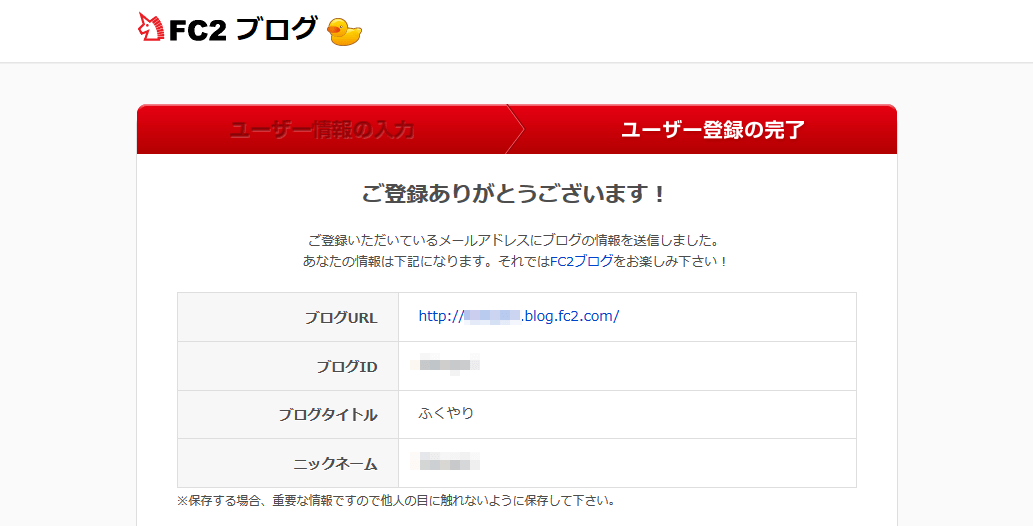
「ユーザー登録の完了」のページの下側に次のようにツールの設置がありますが、
必要に応じて後から設置すれば良いです。
スキップして「ブログ管理画面へログイン」を押します。
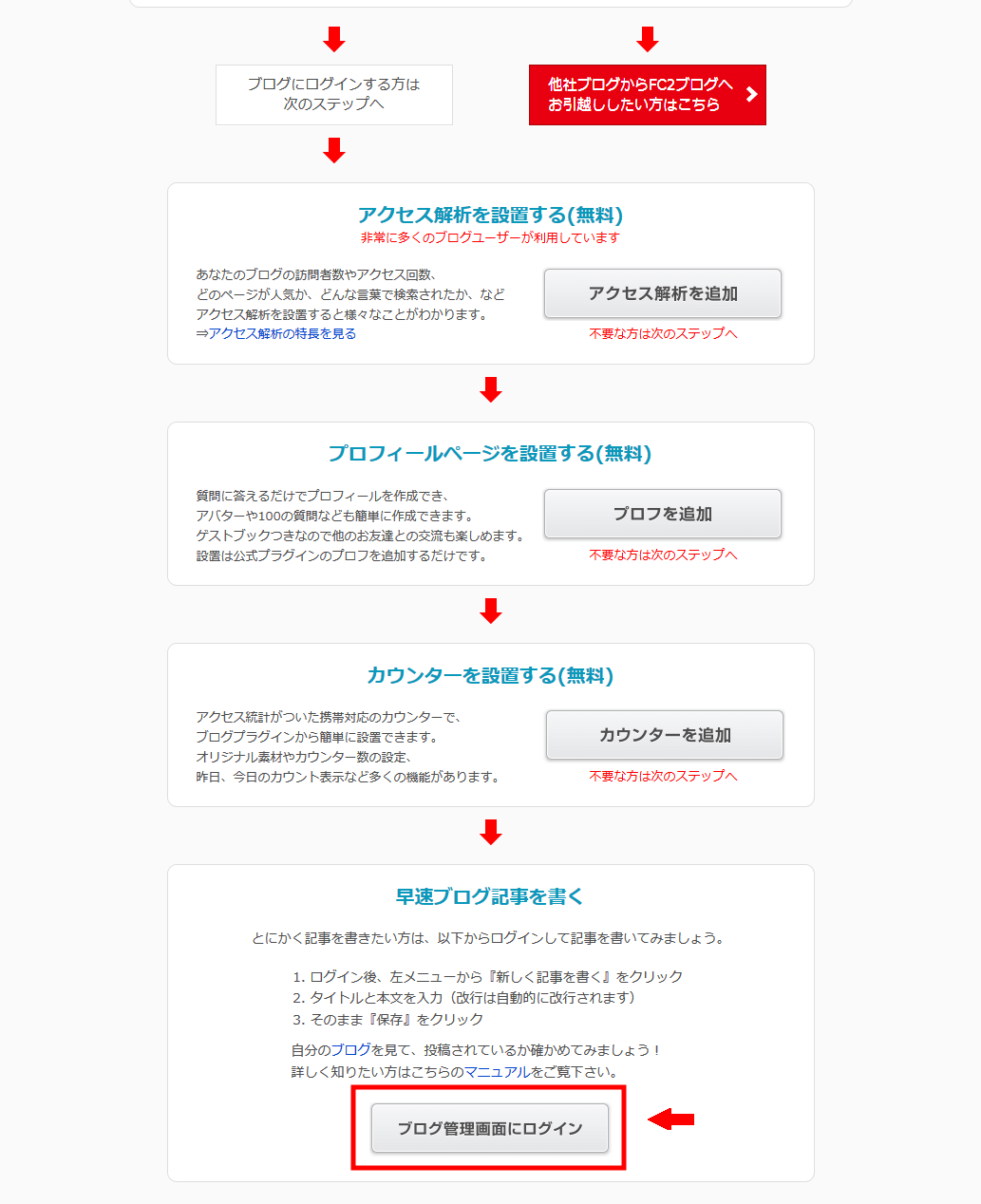
これでFC2ブログへの登録が終わりました。







